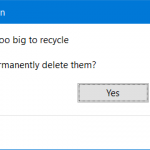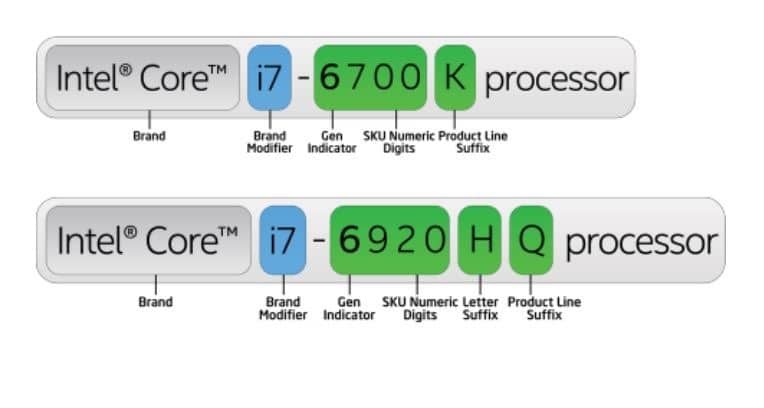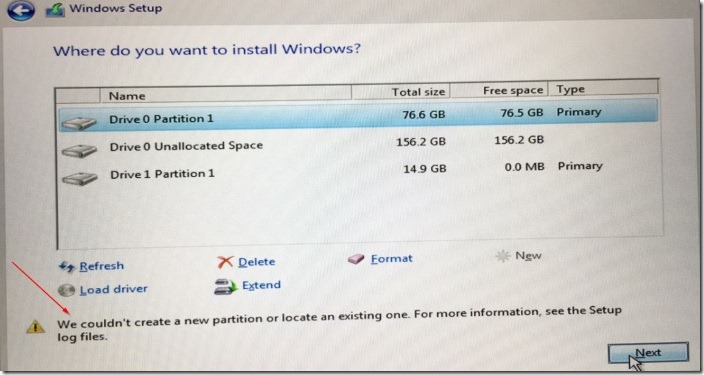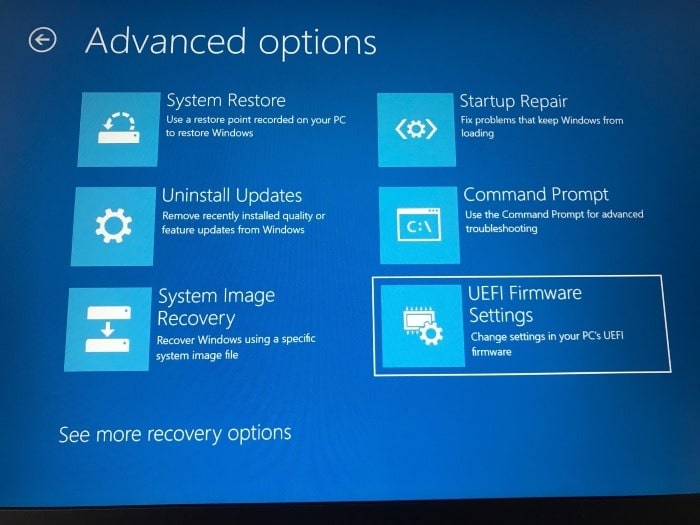L’accès rapide est l’une des nombreuses nouvelles fonctionnalités introduites avec Windows 10. Comme vous l’avez peut-être remarqué, lorsque vous cliquez ou appuyez sur l’icône Explorateur de fichiers dans la barre des tâches ou sur Démarrer, Windows 10 lance l’accès rapide au lieu de ce PC. Le dossier Accès rapide affiche les fichiers récemment utilisés et les dossiers fréquemment utilisés afin que vous puissiez les ouvrir rapidement, éliminant ainsi le besoin de naviguer vers l’emplacement réel du fichier ou du dossier.
Avec les paramètres par défaut, Accès rapide apparaît également dans le panneau de navigation de l’Explorateur de fichiers (Explorateur Windows). La liste Accès rapide dans le panneau de navigation affiche les bureaux, les téléchargements, les documents, les images et jusqu’à quatre dossiers fréquemment utilisés par défaut. Bien que l’accès rapide soit plus utile que les favoris désormais abandonnés, le problème est que l’Explorateur de fichiers s’ouvre par défaut dans l’accès rapide dans Windows 10.
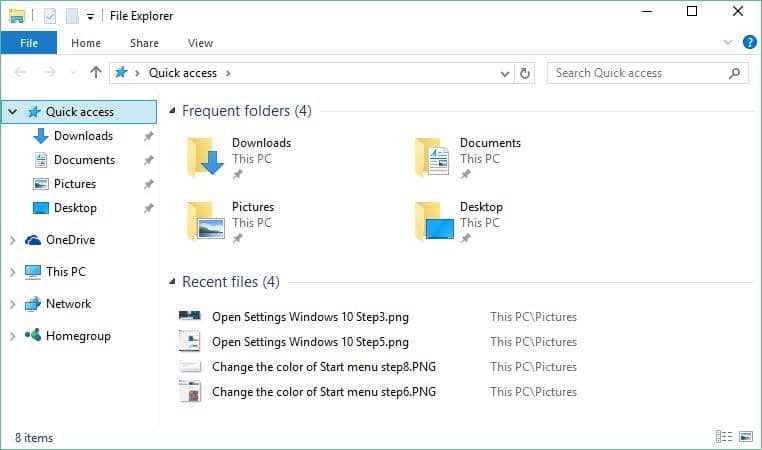
Tous les utilisateurs n’aiment pas voir les fichiers récemment utilisés et les dossiers fréquemment utilisés lors du démarrage de l’Explorateur de fichiers. Bien qu’il soit possible de basculer vers ce PC à partir de l’accès rapide, les utilisateurs doivent effectuer une étape supplémentaire.
Pour prendre soin de ces utilisateurs, il existe des options dans les Options des dossiers pour arrêter d’afficher les dossiers fréquemment utilisés et les fichiers récemment utilisés dans Accès rapide. Mais si vous préférez désactiver l’accès rapide dans Windows 10 pour pouvoir ouvrir directement ce PC en ignorant l’accès rapide, vous pouvez aussi.
Dans ce guide, nous allons vous montrer comment définir ce PC par défaut dans Windows 10 en désactivant l’accès rapide et comment le faire supprimer l’accès rapide du panneau de navigation.
Méthode 1 sur 5
Désactiver la connexion rapide dans Windows 10
Notez que cette méthode ne supprime pas complètement la fonctionnalité d’accès rapide. La fonctionnalité continuera à apparaître dans le volet de navigation (volet gauche) de l’Explorateur de fichiers. Veuillez vérifier la méthode 2 (faites défiler vers le bas pour voir) pour vous débarrasser de l’accès rapide à partir du panneau de navigation.
Étape 1: Ouvrez les options de dossier. Pour ce faire, ouvrez Explorateur de fichiers, Cliquez sur Vue, cliquez sur la petite flèche vers le bas juste sous Options, puis cliquez sur Modifier les options de dossier et de recherche pour ouvrir la boîte de dialogue Options des dossiers.
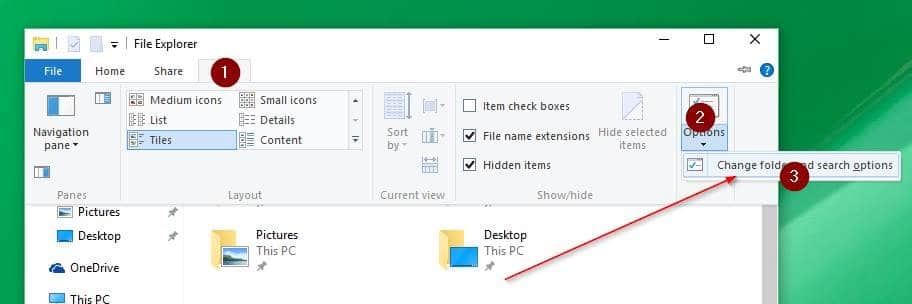
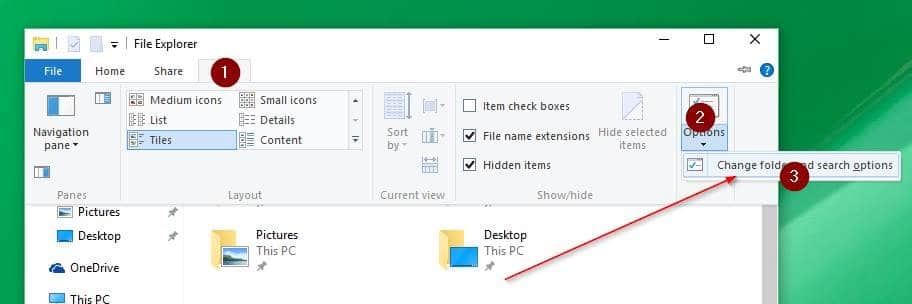
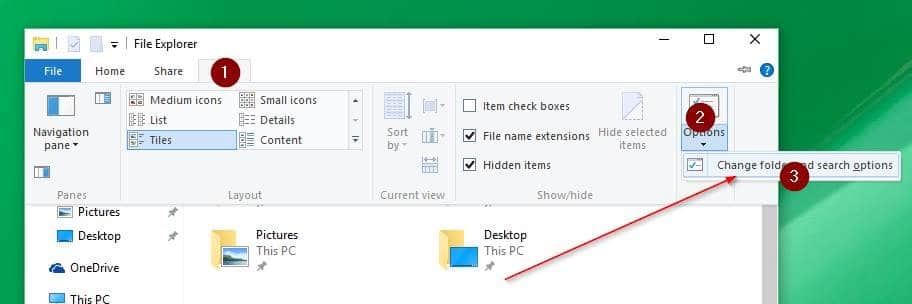
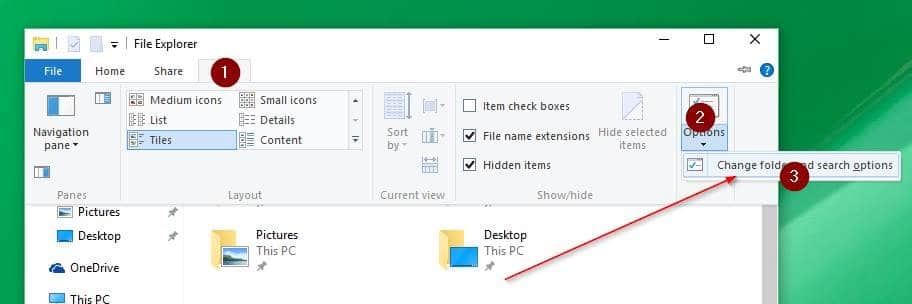
Étape 2: Sous le Général Onglet Options des dossiers, sélectionnez Ce PC dans la liste déroulante à côté de Ouvrez l’Explorateur de fichiers danspuis cliquez sur Postuler bouton. C’est tout! À partir de maintenant, lorsque vous cliquez sur l’icône de l’Explorateur de fichiers ou utilisez le raccourci clavier Windows + E, Windows 10 lancera ce PC au lieu de l’accès rapide.
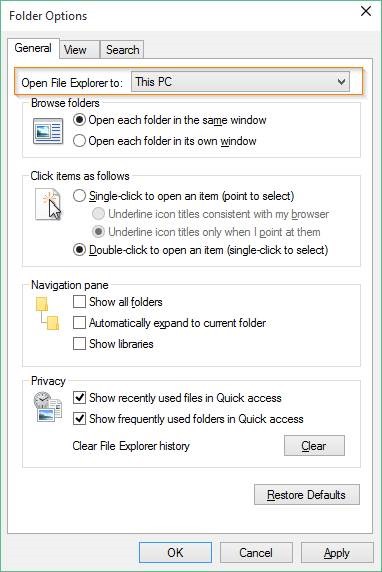
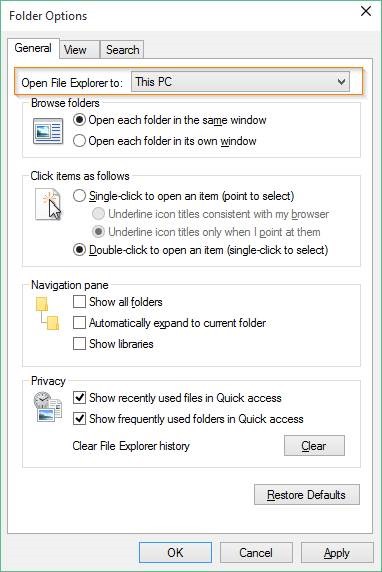
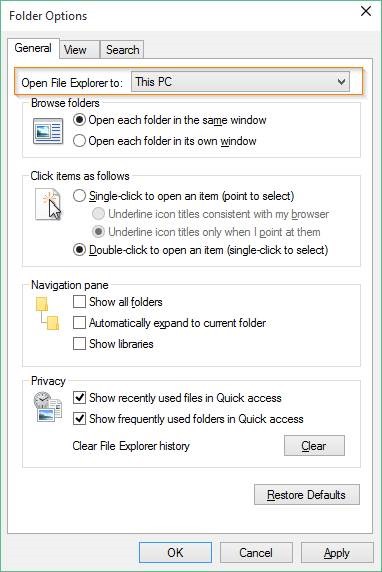
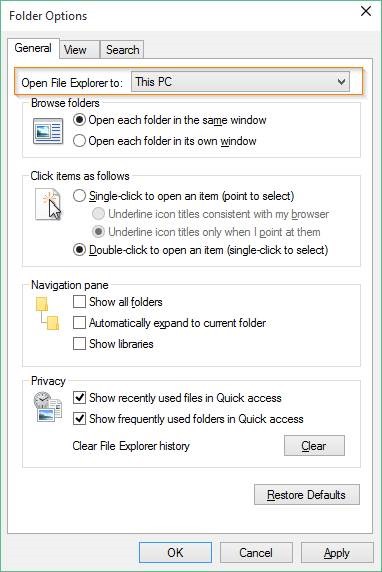
Méthode 2 sur 5
Supprimer l’accès rapide du panneau de navigation
METTRE À JOUR: Vous pouvez maintenant supprimer complètement l’accès rapide du panneau de navigation de l’Explorateur de fichiers. Vous devez modifier le registre pour y arriver. Voici comment procéder rapidement.
Étape 1: Lancez l’éditeur de registre et accédez à la clé suivante:
HKEY_LOCAL_MACHINE SOFTWARE Microsoft Windows CurrentVersion Explorer
Étape 2: Sur le côté droit, cliquez avec le bouton droit sur un emplacement vide, cliquez sur Nouveau, cliquez sur Valeur DWORD (32 bits), puis nommez-le HubMode.
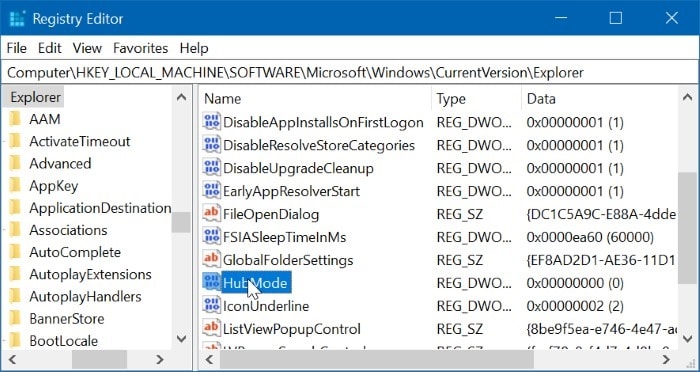
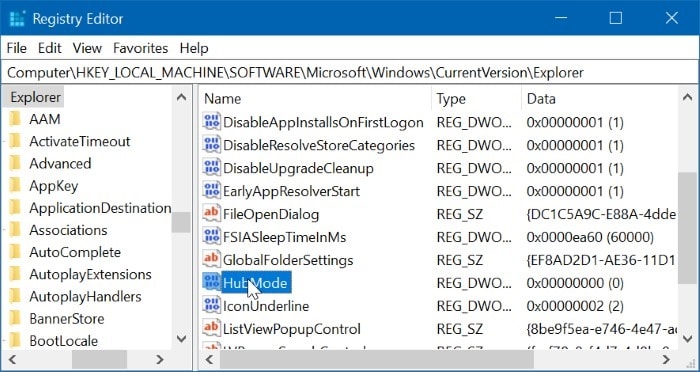
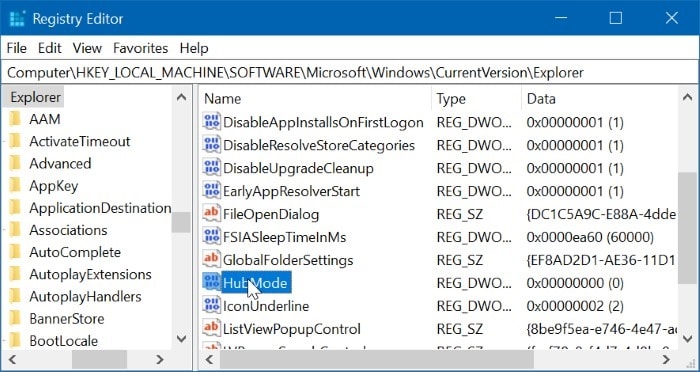
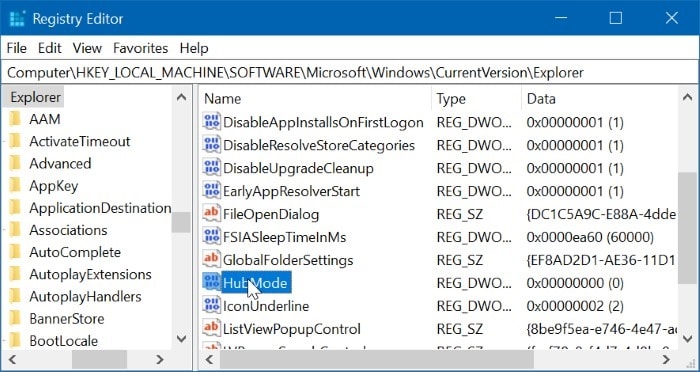
Étape 3: Enfin, double-cliquez sur l’entrée HubMode et définissez les données de valeur sur 1 pour supprimer l’accès rapide du panneau de navigation de l’Explorateur de fichiers.
Méthode 3 sur 5
Supprimer un dossier verrouillé par Accès rapide
Étape 1: Cliquez avec le bouton droit sur le dossier verrouillé, puis cliquez sur Déverrouiller depuis l’accès rapide option.
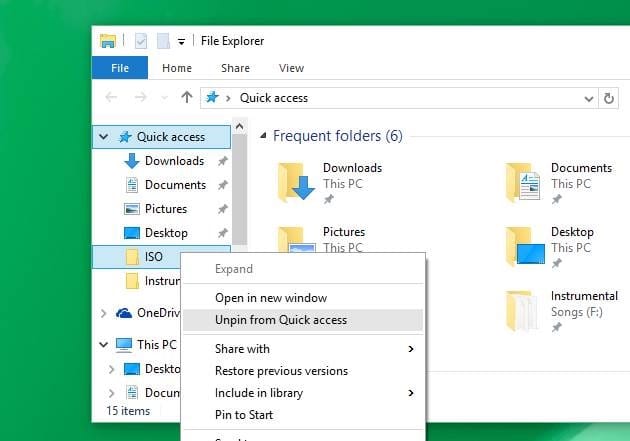
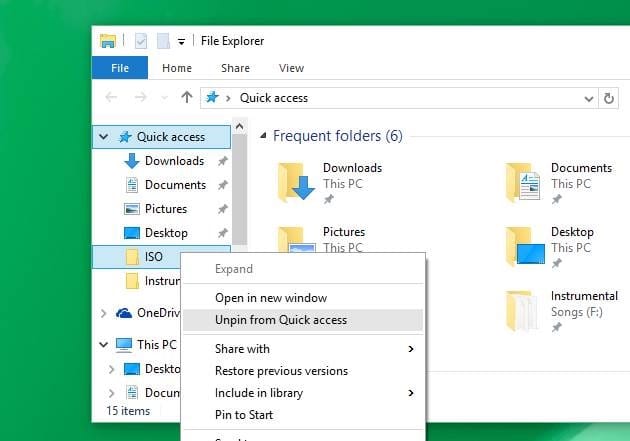
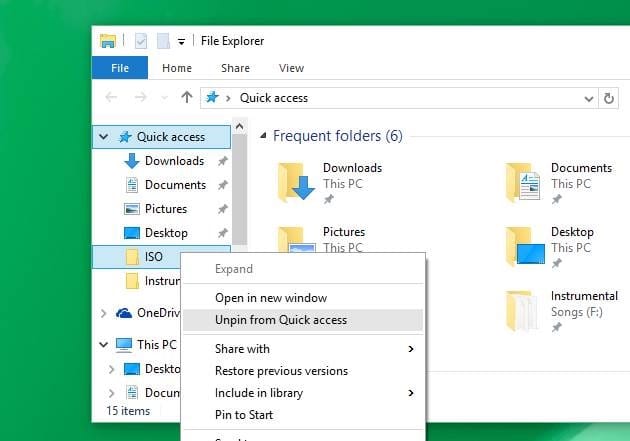
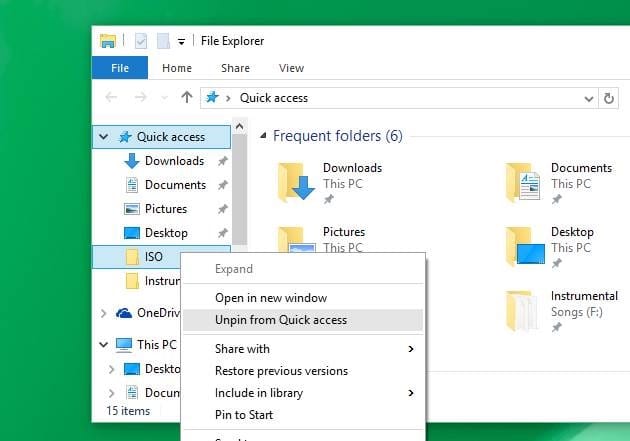
Méthode 4 sur 5
Pour empêcher Windows 10 d’afficher les dossiers et fichiers fréquemment utilisés
Étape 1: Ouvert Options de dossier en suivant les étapes mentionnées dans la méthode 1.
Étape 2: Sous le Général Onglet Options des dossiers, décochez les options nommées Afficher les fichiers récemment utilisés dans l’accès rapide est Afficher les dossiers fréquemment utilisés dans l’accès rapide.
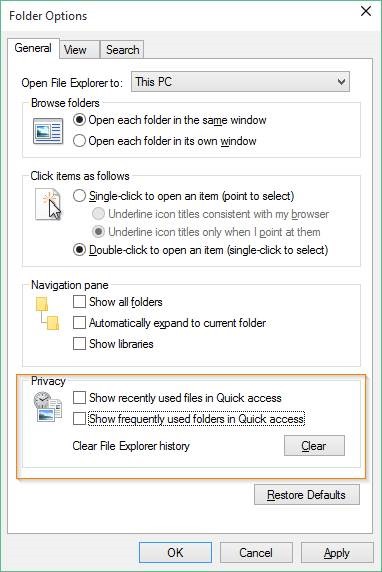
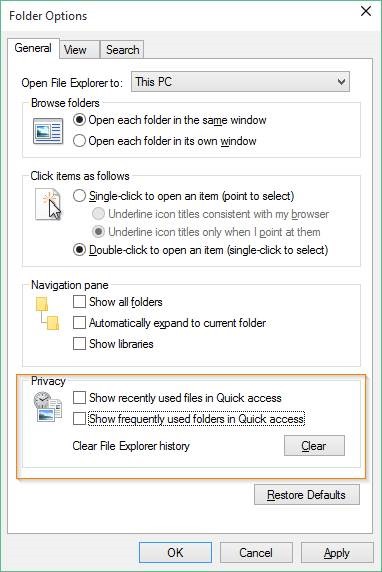
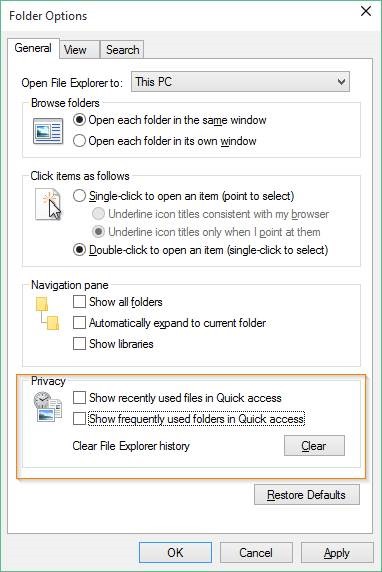
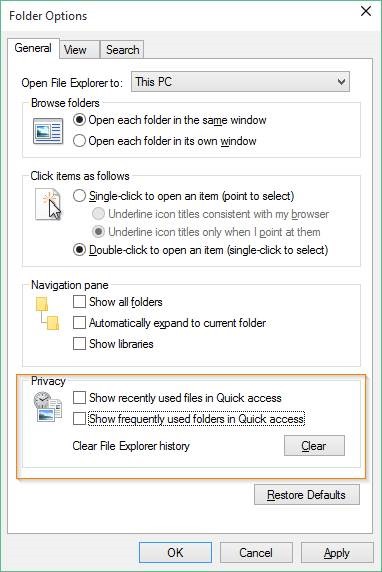
Étape 3: Cliquez sur le bouton Appliquer. C’est tout!
Méthode 5 sur 5
Désactiver l’accès rapide via le registre
Dans cette méthode, nous modifions les valeurs par défaut du registre Windows. Il est recommandé de créer un point de restauration système manuel avant d’apporter des modifications au registre. Notez que cette méthode ne supprime pas l’accès rapide du panneau de navigation.
Étape 1: Ouvrez l’éditeur de registre. Pour l’ouvrir, tapez Regedit dans la zone de recherche du menu Démarrer, puis appuyez sur la touche Entrée. Cliquez sur le bouton Oui lorsque la boîte de contrôle de compte d’utilisateur s’affiche pour démarrer l’Éditeur du Registre.
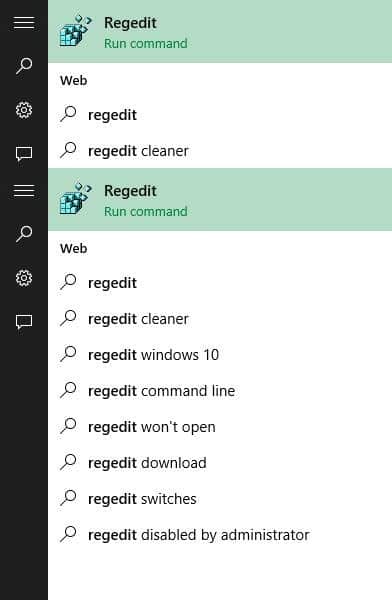
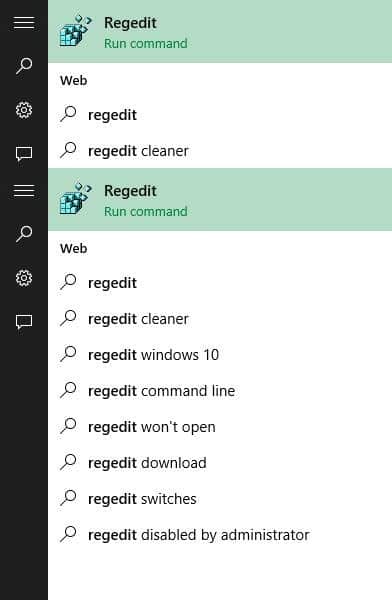
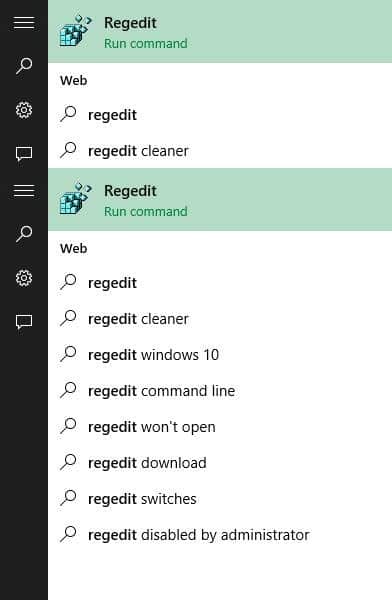
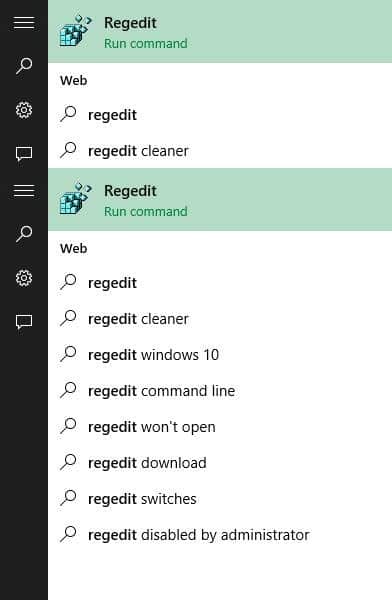
REMARQUE: vous pouvez également taper Regedit dans la zone de commande Exécuter, puis appuyez sur la touche Entrée pour ouvrir l’Éditeur du Registre.
Étape 2: Accédez à la clé de registre suivante:
HKEY_CURRENT_USER SOFTWARE Microsoft Windows CurrentVersion Explorer Advanced
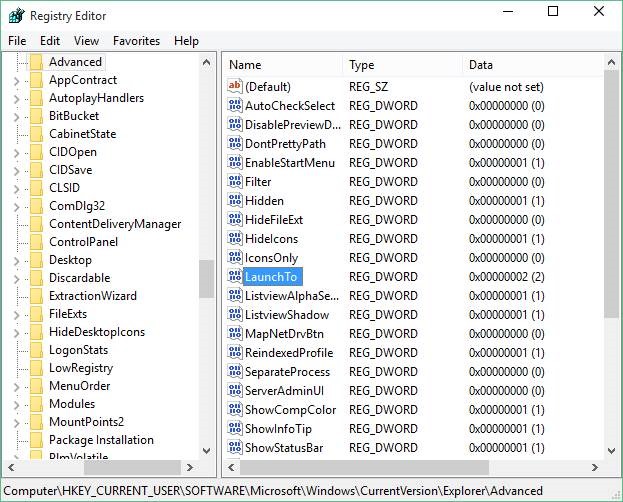
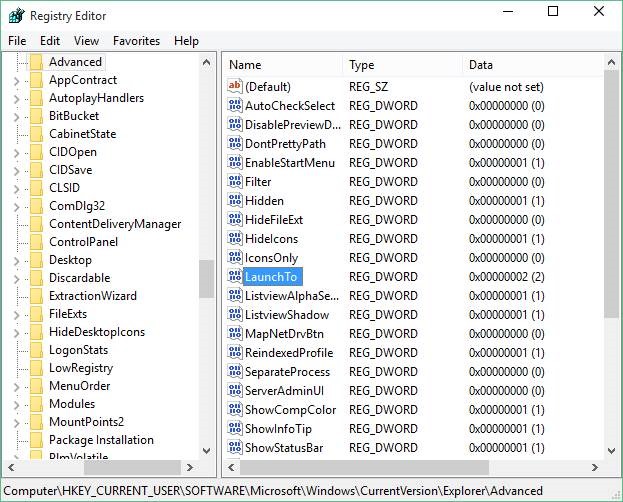
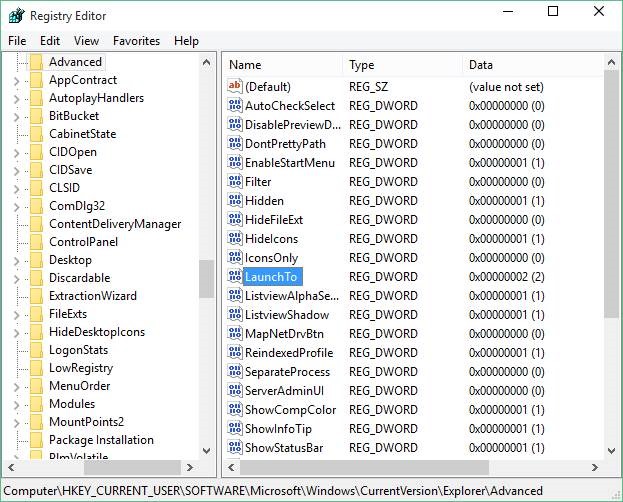
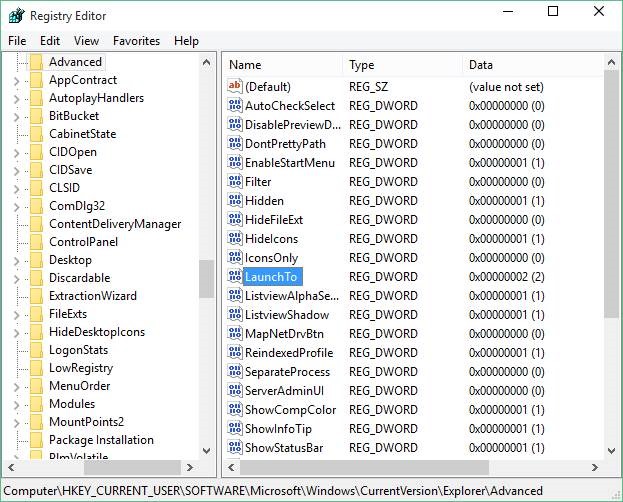
Étape 3: Sur le côté droit, recherchez l’entrée nommée LaunchTo. Double-cliquez dessus et changez sa valeur à 0 (zéro) pour désactiver l’accès rapide.
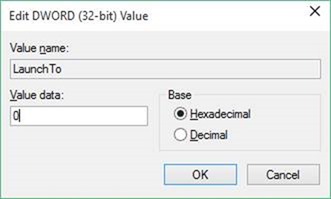
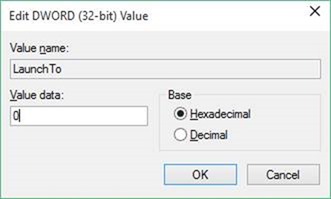
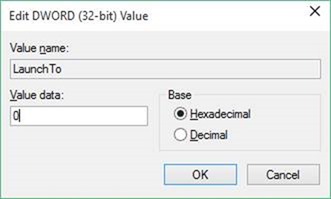
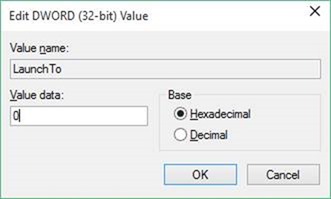
Trouvez-vous la fonctionnalité d’accès rapide utile?